Truc amusant aujourd’hui : comment imprimer sur une ImageWriter II (un modèle Apple qui a quelques dizaines d’années) depuis un Mac récent ? Contrairement à ce que l’on pourrait penser, c’est parfaitement possible depuis Mavericks et une machine de 2012 (et sûrement depuis Yosemite).
L’imageWriter II est une imprimante matricielle sortie en 1985, destinée aux ordinateurs Apple, comme l’Apple II ou le Macintosh. Elle proposait une interface série et fonctionnait avec la majorité des Mac de l’époque.
En 2014, pour la brancher à un ordinateur récent, il faut un adaptateur série. J’ai utilisé un modèle USB noname (n’importe quel modèle à base de PL2303 devrait fonctionner). Il faut installer les pilotes et utiliser le bon câble. Le plus simple est un adaptateur avec du Mini DIN directement, et un câble Mini DIN vers Mini DIN. Dans mon cas, j’ai un adaptateur avec du DE-9 (série « PC ») et un câble DE-9 vers Mini DIN, mais il existe aussi des adaptateurs Mini DIN vers DE-9. Je suppose que sur les rares machines sous Mac OS X équipées d’un port série, ça doit passer facilement (comme les XServe).
L’installation sur un « vieux » Mac (sous Snow Leopard dans le meilleur des cas), les pilotes sont disponibles directement. Sous Lion, Mountain Lion et Mavericks, ça demande un peu plus de boulot.
Il faut d’abord installer Foomatic-RIP et Ghostscript, qui sont disponibles. Les versions pour Mountain Lion fonctionnent sous Mavericks.
Ensuite, il faut télécharger un « pilote » en PPD. Dans ce dernier, il faut éditer le fichier et supprimer la ligne suivante.
*cupsFilter: "application/vnd.cups-pdf 0 foomatic-rip"
Maintenant, on copie le fichier modifié dans /Library/Printers /Library/Printers/PPDs/Contents/Resources/.
Il faut ensuite installer le Serial Print Enabler de Matt Broughton.
Maintenant, il faut se connecter sur CUPS, à l’adresse suivante : http://127.0.0.1:631/admin.
En cas de message d’erreur, il faut taper la commande suivante dans le Terminal.
cupsctl WebInterface=yes
On fait Add Printer, on choisit le port série dans la liste (dans mon cas usbserial), on règle le port série sur 9 600 bauds, pas de parité, 8 bits par octets et une correction RTS/CTS matérielle.
Ensuite, on lui donne un nom et on choisit le pilote Apple.
Normalement, ça devrait fonctionner : on peut imprimer depuis n’importe quelle application. Il y a éventuellement des réglages à faire. Si l’imprimante affiche une LED rouge, c’est que le papier est mal placé ou que le capot est ouvert. N’étant pas un expert des vieilles imprimantes, je ne sais pas si c’est normal, mais je dois presser Select pour que l’impression commence une fois que les données ont été envoyées.
Un petit exemple en vidéo.

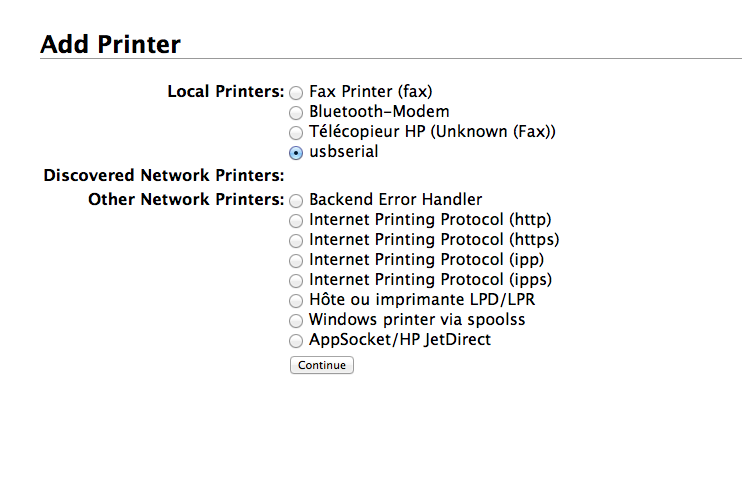
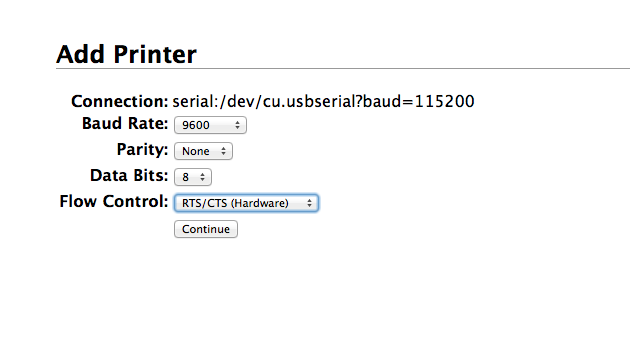
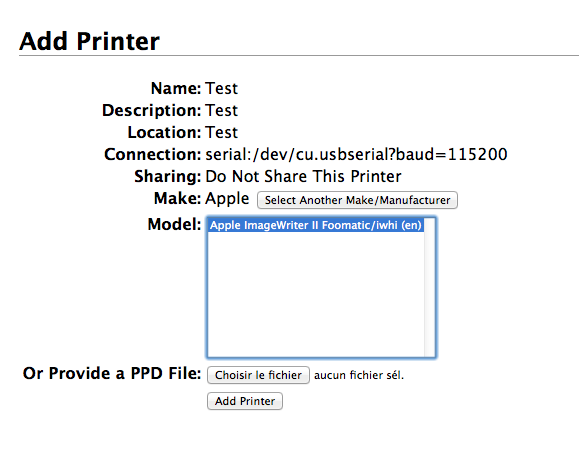
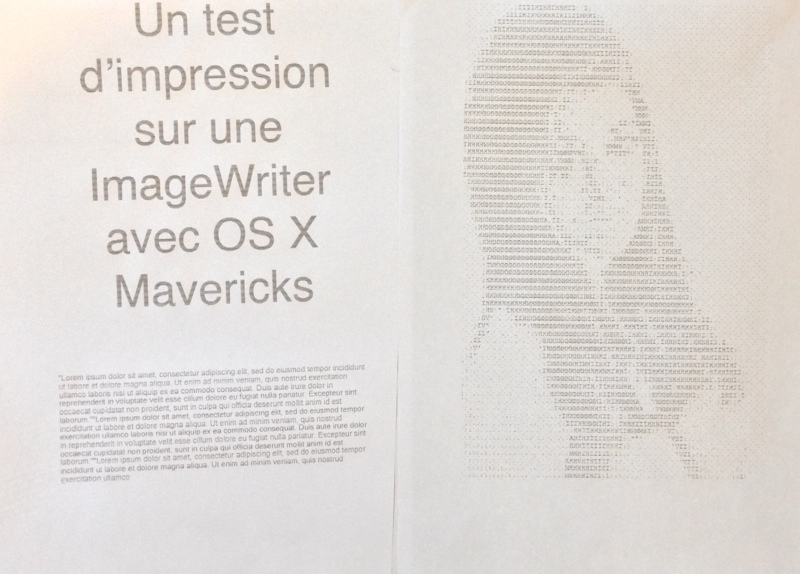




Pour autant que je me souvienne il est normal de devoir appuyer sur Select pour lancer l’impression.
C’était pareil avec des imprimantes Epson à aiguilles sous DOS.
En fait l’imprimante attendait une commande du genre « fin de page » pour imprimer.
Les plus anciens des techniciens Apple se rappelleront le Guide de Reparation ImageWriter II (que j’avais écrit chez Apple dans un siècle précédent sur papier puis sous HyperCard avec des commandes série pour lancer les tests d’impression). Je me permets donc de redonner quelques conseils pour mieux la faire marcher:
– s’assurer que le guide du chariot est dégraissé avant d’y apposer quelques gouttes d’une huile fine,
– avec le papier chargé, s’assurer que le chariot et la fenetre plastique de guidage ne frotte pas exagérément, et ajuster l’avance de tête avec le petit levier noir sur le coté,
– ne pas hésiter a injecter un peu de lubrifiant degrippant (genre 3 en 1 ou wd40) dans la cassette d’encre pour retrouver un encrage plus noir.
– si des lignes manquent à l’impression, il faudra aussi déposer la tete pour en nettoyer le bec à l’alcool pour dissoudre l’encre séchée avant d’y remettre un lubrifiant.
Notez aussi que cette imprimante, comme l’ImagerWriter LQ pouvant être équipée d’une carte LocalTalk réseau, il faudra ici la désactiver. le voyant rouge dénote l’absence du capot amovible… ou la chute et donc l’absence du petit aimant sur la patte située sur son coin à gauche.
Et pour la petite histoire, il y a bien deux modèles d’ImageWriter II, d’aspect similaire mais de conception très différente, l’une équipée d’un lourd transformateur avec une plaque métallique sur le dessous, l’autre plus légère avec une alim à découpage.
Sinon, cette imprimante permettait aussi d’imprimer en couleur avec un ruban 3 couleurs.
Et imprimer en couleur à partir d’un Mac SE qui n’affichait que des niveaux de gris c’était assez rigolo.
Je vais essayer de la nettoyer, si je trouve un ruban couleur pas cher, je tente (merci Hassan Cehef et Mathieu Fay pour les infos)
Attention, même si tu trouves un ruban couleur, tu seras quand même limité aux 8 couleurs de QuickDraw.
Par contre, si tu réussis à refaire marcher un système avec le driver d’impression QuickDraw GX d’avant Tempo (ou le driver alternatif MacPalette II de Microspot ici http://macgui.net/downloads/?file_id=19698), à toi l’impression d’images en couleurs 24 bits par des méthodes de dithering …
Dans un autre ordre d’idées farfelues, il faudrait aussi retrouver et faire marcher un scanner couleur ThunderScan pour ImageWriter II… http://www.ebay.co.uk/itm/ThunderScan-for-Macintosh-512K-Plus-SE-Thunderware-ImageWriter-vintage-scanner-/161346427294
Tout cela me donne envie d’essayer avec la StyleWriter II qui dort chez mes parents (avec quelques cartouches encore sous blister si je ne m’abuse)
Cette petite imprimante était d’une robustesse à toute épreuve. En plus des impressions classiques, elles avalaient une centaine de liasses autocopiantes par mois. La seule obligation était de nettoyer mensuellement le rouleau « lissé » par ces liasses, voire un petit réglage de tête.
Les notres avaient des chargeurs
Je ne me souvient pas d’avoir appuyé sur ce bouton select, sauf si problème interrompant l’impression. le voyant associé doit être vert pour que l’imprimante communique avec l’ordinateur et imprime, il s’éteint en cas de problème (on le rallume et relance l’impression avec le bouton)
Enfin, il y a une série de switchs de paramétrage, ils sont peut être mal placés
Après, cela date de 1989/1991, donc je ne garantie rien.
De plus, nos imprimantes étaient en appletalk car le pilote « série » n’était pas fiable (finalement comme mon intervention :-))
Pour la couleur, le ruban était en 4 couleurs (CMJN), j’en ai encore.
Bonjour, intéressant ce post sur cette l’Appel ImageWriter II, j’ai récupéré la même aujourd’hui. Elle imprime, mais so. Chargeur feuille à feuille A4 n’arrive plus à entraîner les feuilles, ses galets patinent sur le papier. J’ai essayé de les nettoyer à l’alcool comme le recommande la notice, mais ça ne fonctionne toujours pas.
Ensuite, certes elle imprime, mais de façon aléatoire, elle me fait une ligne blanche sur le document. Ça n’a rien à voir avec ce que j’imprime, car si je réimprime le même document une deuxième fois, il est imprimé correctement. J’ai utilisé le ruban d’origine qui a au moins 20 ans d’âge.
Est-il possible qu’à certains moments il soit moins encré, ce qui provoque une ligne blanche? Ou bien le problème vient de la tête d’impression qui aurait besoin d’une révision?
Sinon, où as-tu acheté ton ruban d’encre noir, j’ai un peu de mal à en trouver?
Merci pour cette article :)
Cordialement,
Broguvic :)